PDF转Word
福昕PDF365是一款在线PDF转Word转换器,无需下载安装,一键进行PDF和Word相互转换。
在忙碌的办公室里,文件就像潮水一样涌来。我们每天都要处理各种各样的文档,其中PDF文件常常会带来一些小困扰。你知道吗?就拿我上次做项目报告来说吧,领导给了一份PDF格式的重要参考资料。这份资料里有很多数据和观点对我的报告非常有用,但我却发现无法直接在PDF里进行编辑。想要把里面的内容融入到我的Word版报告中,就必须得把PDF转Word文档。这时候,我才深刻意识到掌握PDF转Word方法在工作中的重要性。相信很多职场小伙伴都有过类似的经历,以下为大家详细介绍几种常用的PDF转Word转换方法。
一、在线PDF转换工具
1、PDF365
操作流程:
首先,打开浏览器,输入PDF365网站地址。进入网站后,页面简洁直观,各项功能一目了然。
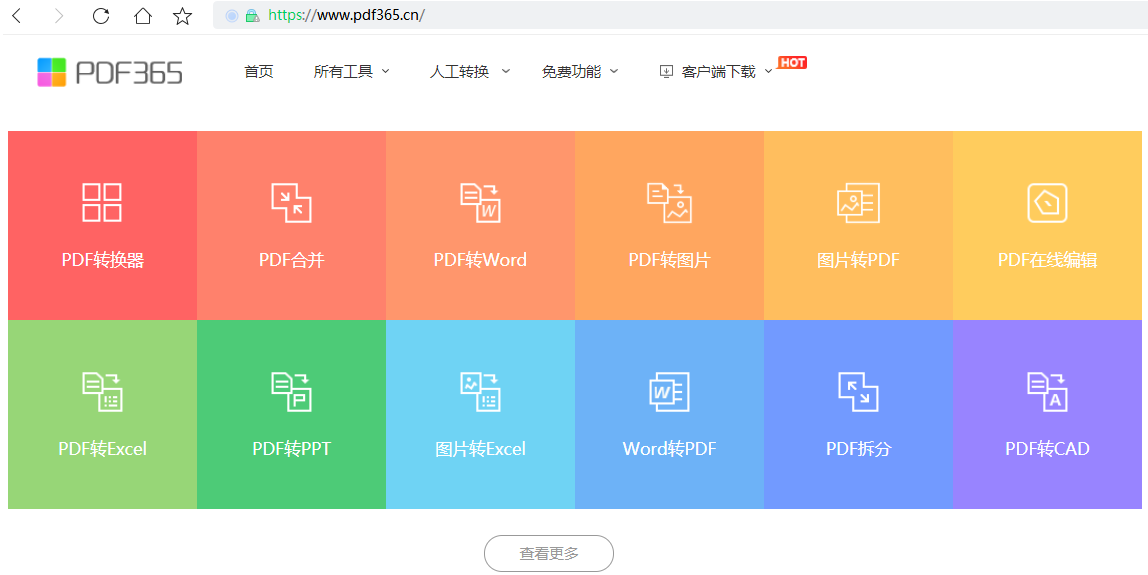
在众多功能选项中,点击 “PDF转Word” 图标,这一操作明确地指向我们所需的转换功能。
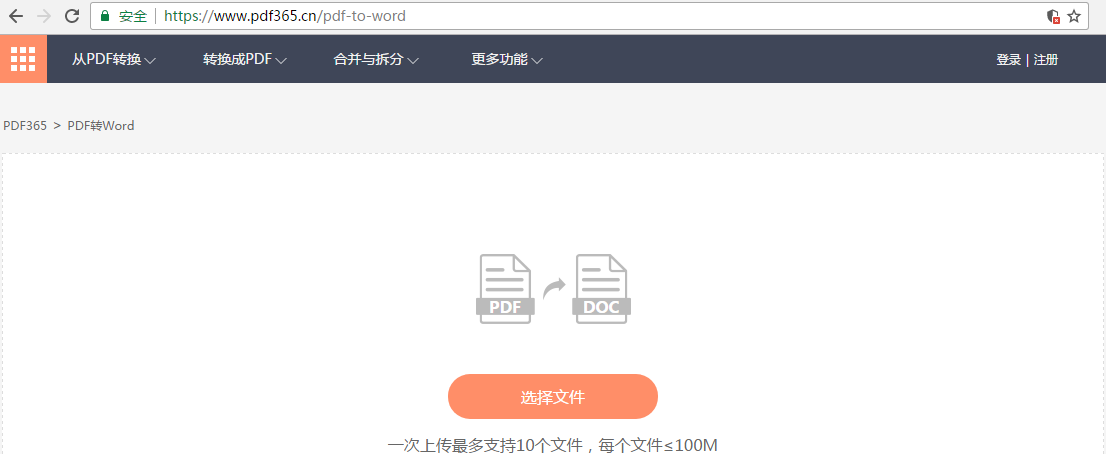
然后,点击 “上传文件” 按钮,在弹出的文件选择框中找到你想要转换的PDF文件。你也可以直接将PDF文件拖放到网页指定的区域,这种方式更加便捷。
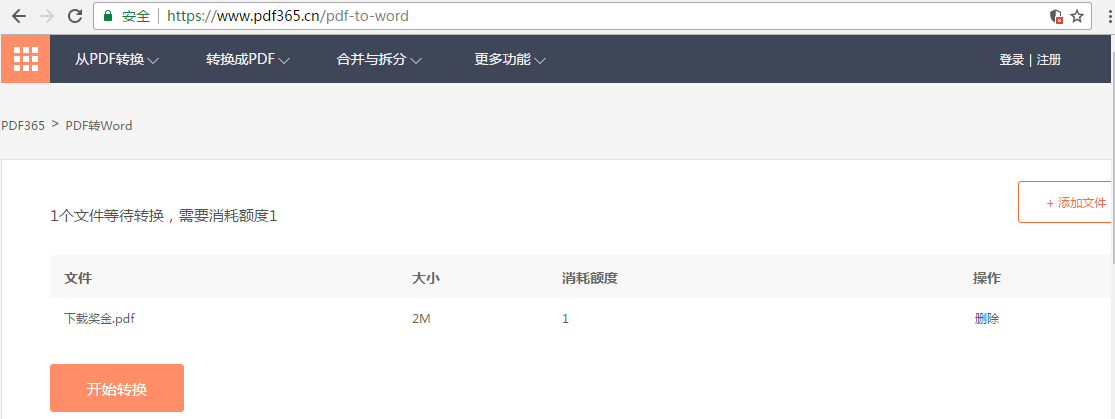
选定文件后,点击 “Convert” 按钮。PDF365会迅速对文件进行处理,通常小文件转换速度极快。转换完成后,网页会显示转换结果,并提供一个下载链接,点击这个链接就能将转换后的Word文件保存到本地设备。
优势
无需在本地设备安装任何软件,只要能联网就能使用,非常方便快捷,尤其适合临时有转换需求且不想安装新软件的用户。
对于普通的、格式简单的PDF文件,转换效果较好,能够满足基本的文字内容转换需求。
局限性
免费版本存在一定限制,例如每天只能进行有限次数的转换,或者对可转换文件的大小有限制。如果有大量转换需求,可能需要考虑付费版本或者其他解决方案。
当PDF文件包含复杂的格式,如多栏排版、特殊图表或者嵌套表格时,转换后的Word文件可能会出现格式错乱的情况,需要手动调整。
(二)Zamzar
操作流程:
访问 Zamzar 的官方网站。
在网站首页找到 “Convert Files” 选项,点击进入文件转换页面。
在 “Convert my file from” 的下拉菜单中选择 “PDF”,这一步确定了要转换的源文件格式。然后在 “to” 下拉菜单中选择 “DOCX”,明确目标文件格式为 Word 文档。
点击 “Choose Files” 按钮,从本地设备中选择要转换的 PDF 文件。之后,需要输入你的电子邮箱地址,因为 Zamzar 在转换完成后会将生成的 Word 文件发送到这个邮箱。
最后,点击 “Convert Now” 按钮,网站会开始处理文件。处理时间根据文件大小和复杂程度而定,转换完成后,你会收到一封包含下载链接的邮件,通过邮件即可下载转换后的 Word 文件。
优势
支持多种不同类型文件格式之间的转换,功能比较全面。如果除了 PDF 转 Word 之外,还有其他格式转换需求,Zamzar 是一个不错的选择。
能够处理较大体积的 PDF 文件,对于一些较大的文档转换具有较好的兼容性。
二、专业软件转换
福昕PDF转换器
操作流程:
如果电脑上没有安装福昕PDF转换器,先到福昕PDF转换器的官方网站下载并安装。
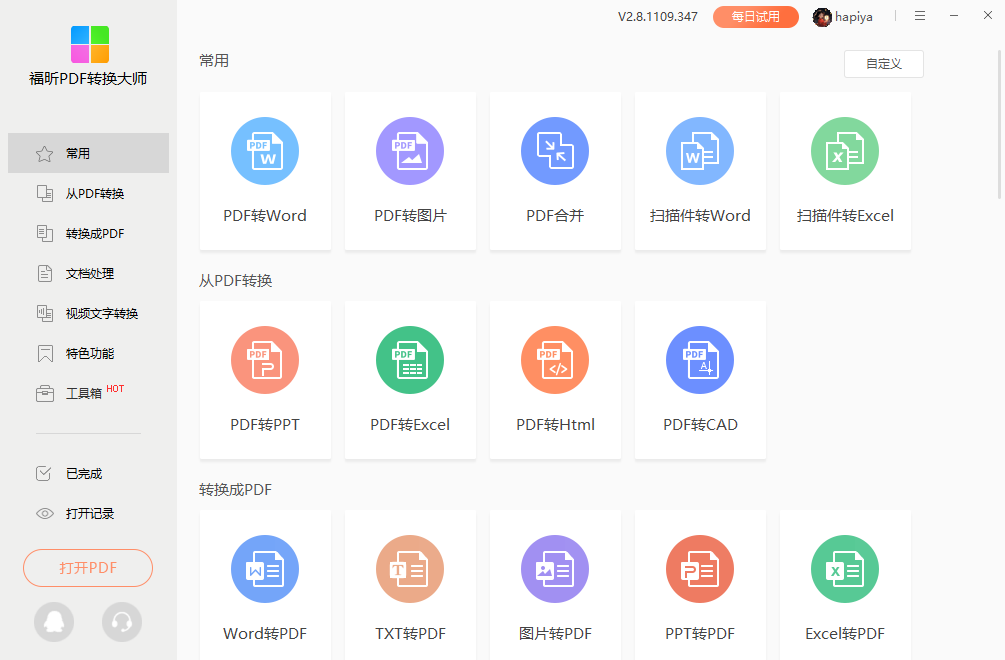
安装完成后,打开福昕PDF转换器软件,在面板的功能菜单中,点击 “PDF转换” 选项,在面板菜单中找到 “PDF转Word” 功能并点击。
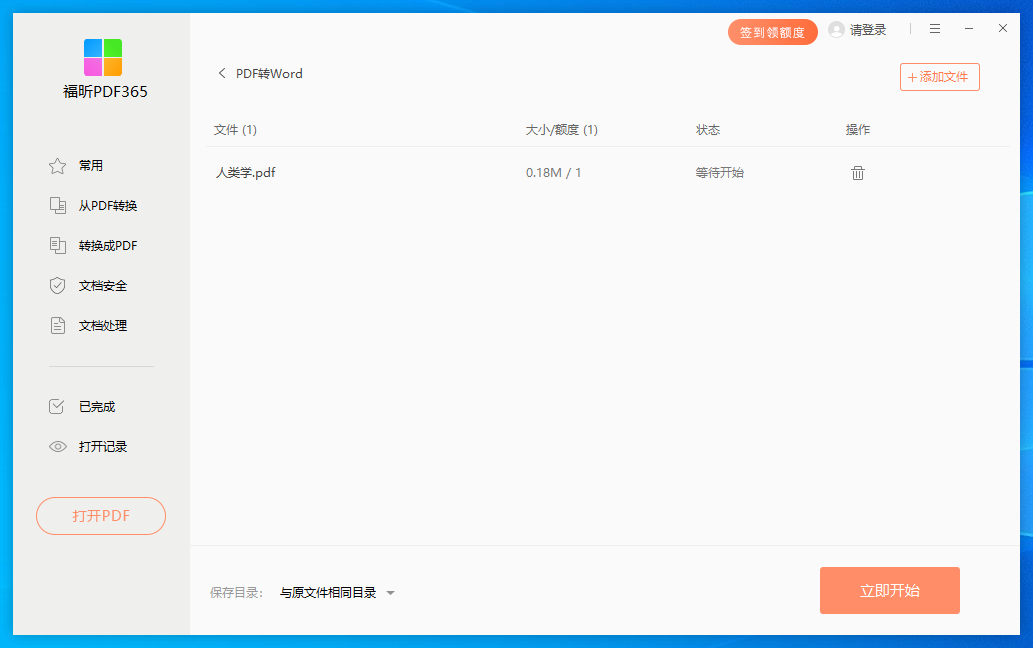
选择需要转换的PDF文档并上传,转换过程中会显示进度条。转换完成后,转换的文档和源文档是同一路径。
优势
在国内,福昕PDF转换器是一款非常普及的办公软件,用户获取和使用都很方便。许多电脑都预装了福昕PDF转换器,无需额外下载安装其他软件。
免费版就具备基本PDF转Word功能,对于一些简单格式的PDF文件,如纯文字内容或者简单排版的文件,转换效果较好,可以满足日常基本的办公和学习需求。
掌握这些PDF转Word的方法,可以根据自己的需求、文件的复杂程度以及经济成本等因素,选择最适合自己的转换方式,从而提高办公和学习效率。